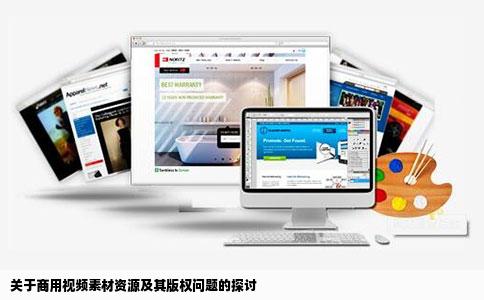静态网站上传至FTP空间全流程解析
- 网站
- 2025-06-22 09:29:11
- 37
在互联网时代,静态网站作为简单快捷的展示平台,常被广大网站建设者采用。其中,将静态网站上传至FTP(File Transfer Protocol)空间是一项基本但重要的技能。本文将详细解析静态网站上传至FTP空间前后的全流程,帮助读者更好地掌握这一技术。
上传前准备
1. 确认FTP空间信息:在上传前,需要确认FTP的空间地址、用户名和密码等基本信息。这些信息通常由网站托管服务商提供。
2. 准备上传工具:选择一款适合的FTP上传工具,如FileZilla、WinSCP等。这些工具界面友好,操作简便,能够大大提高上传效率。
3. 打包静态网站:将制作好的静态网站文件进行打包,以便于上传和管理。通常使用ZIP或TAR等格式进行压缩。
上传流程
1. 安装并打开FTP上传工具,输入FTP空间信息,如主机名、用户名和密码等。
2. 连接FTP空间,验证信息无误后进入文件管理界面。
3. 在本地计算机中选择打包好的静态网站文件,将其上传至FTP空间的指定目录。
4. 等待上传完成,检查文件是否完整无误。

上传后设置
1. 配置域名解析:将网站的域名解析到FTP空间的IP地址,确保能够通过域名访问网站。
2. 设置网站访问权限:根据需要设置网站的访问权限,如设置访问密码、允许或禁止特定IP访问等。
3. 测试网站:在完成上述设置后,通过浏览器访问网站,检查网站是否能够正常显示。
常见问题及解决方案
1. 上传速度慢:可能是网络问题或FTP服务器负载过高导致。可以尝试更换网络环境或联系服务器管理员协助解决。
2. 文件上传失败:可能是文件过大或格式不兼容导致。可以尝试压缩文件或更换格式后再次上传。
3. 网站显示异常:可能是代码问题或服务器配置问题导致。可以检查代码是否正确、服务器配置是否正确等,或者寻求专业人士的帮助进行排查。
注意事项
1. 保护好FTP空间信息,不要泄露给他人,以免造成不必要的损失。
2. 定期备份网站文件和数据,以防数据丢失或被篡改。
3. 注意网站的安全性问题,定期检查并更新网站的密码和安全设置。
4. 在上传前对网站进行充分的测试和预览,确保网站能够正常显示和运行。
通过以上步骤,我们可以将静态网站成功地上传至FTP空间并完成相关设置。在操作过程中需要注意细节和安全性的问题,确保网站的稳定运行和数据的安全。